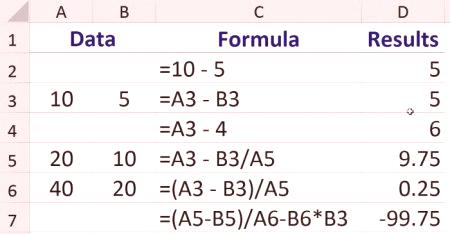Uporabniki, ki so navajeni delati z formulami v Excelovi preglednici Microsofta, včasih poskušajo najti pripravljeno funkcijo za delitev ene številke na drugo. Toda takšne funkcije ni in uporaba kolonuma ne bo delovala tako - v Excelu je namenjena označevanju meja razponov. Formula za delitev v Excelu je preprosto obratna poševnica (/).
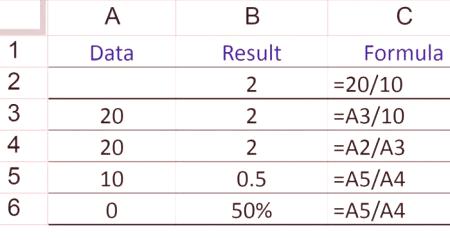
Kako deliti eno številko v drugo
H
I
5
2
25
= H6 /I6
35) Priročno je, da bo Excel pri poskusu razcepitve v celico, katere vsebina je 0, prikazal ustrezno napako: #DEL /0!.
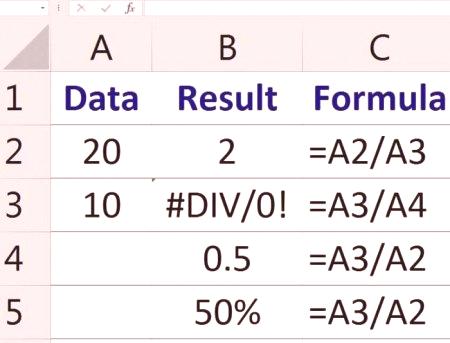
Porazdelitev datumov
01012017
01012016
70)
1008638187
10
4273600
4237000
)
1008638187
Logično je, da ne morete razdeliti ne le datuma po datumu, ampak tudi vse številke na datum in obratno. Ker bo formula "distribucija" v Excelu še vedno predstavljala vašo datumsko številko. Lahko jih upravljate na kakršenkoli način.
Excelova preglednica
4).
A
B
C
)
E
1
122)
1
2
3
4
)
2
3
)
3
7
)
186)
4
9
202)
5
12
218)
15
)
Za izdelavo tabele delitve je pomembno omeniti absolutne in relativne reference v Excelu. Formula delitev v Excelu pri pripravi take tabele vključuje uporabo mešanih referenc. Da se naslovi celic pri kopiranju ne premikajo, je potrebno zaščititi številko stolpca v razmejenem naslovu, v delilniku pa številko vrstice. Torej v celico B2 vnesite formulo "= $ A2 /B $ 1" in jo raztegnite do konca vrstice? in nato na celotno tabelo. Podatki bodo izpolnjeni v tabeli. Zdaj, stoj na kateri koli celici, recimo na D5. Njegova formula je: "= $ A5 /D $ 1". Vse je narejeno pravilno.
Delitev s preostalim delom
Excel ima dve različni funkciji za pridobitev frakcije in preostanek od delitve. Imenujejo se "zasebni" in "bilanca" in oba sprejemata dva obvezna argumenta - števec inimenovalec Bolj podrobno jih obravnavamo. V Excelu vnesite dve številki - 7 in 3 (v celicah D9 in D10 v našem primeru) in desno od njih - formule:
D
)
E
9
2
= PRIVATE (D9; D10)
10
3
1
= MOD (D9; D10)
Kot lahko vidite, delitev je enaka dve, ravnotežje je 1. V poljubno prosto celico vnesite formulo: = E9 & amp; & amp; E10 & amp; "/" & amp; D10 Tukaj simbol ampersand pomaga pripeti vsebino ene celice v drugo kot besedilo. Rezultat te formule je naslednji: 2 1/3 - dve celi in ena tretjina.